Windows10系统之家 - 安全纯净无插件系统之家win10专业版下载安装
时间:2020-10-06 09:27:07 来源:Windows10之家 作者:huahua
u盘在电脑上的使用频率非常的高,很多的小伙伴在使用的时候都遇到过读不出来的情况,win10系统u盘在电脑上读不出来怎么办?今天就为你们大家带来了win10u盘在电脑上读不出来解决方法,快看看吧。
win10系统u盘在电脑上读不出来怎么办:
1、将U盘连接电脑,右击“此电脑”选择“管理”。
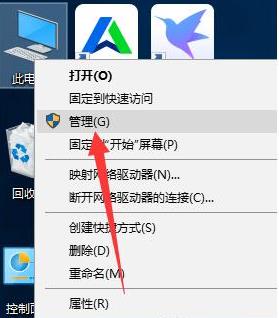
2、随后点击“设备管理器”点击上方的“显示隐藏的设备”。
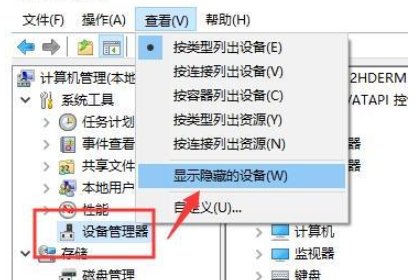
3、右击出现的U盘选项,也能尝试更新驱动程序软件即可。
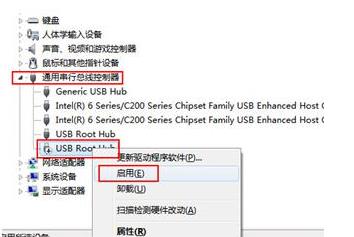
相关文章
热门教程
热门系统下载
热门资讯





























